Как убрать точки в числах в Excel
При вводе строки чисел люди, занимающиеся вводом данных, имеют привычку вставлять точки в середине, чтобы легко наблюдать за данными и уменьшить количество ошибок при вводе данных. Однако в некоторых случаях точка делает расчет невозможным. Итак, в этой статье Dexterity Software предложит вам прочитать статью: Как удалить точки в числах в Excel.

Удалите точку с помощью инструмента “Найти и заменить”
Допустим, у вас есть исходный ряд чисел, как на листе ниже:

Шаг 1: Вы копируете исходные данные в область для вставки. Если вы редактируете исходные данные, не сохраняя их, пропустите этот шаг.

Шаг 2: Выделите область данных, чтобы удалить точку. Обратите внимание, что вы должны выполнить этот шаг, чтобы не повлиять на содержимое других ячеек.

Шаг 3: Нажмите Ctrl + H, чтобы открыть окно «Найти и заменить». Появится окно “Найти и заменить”. В разделе Найти что: введите; Заменить на: оставьте пустым, затем нажмите кнопку «Заменить все», чтобы удалить все точки в выделенном фрагменте на шаге 2. Или нажмите кнопку «Заменить», чтобы удалить по одной точке.

Точка означает, что ячейки в диапазоне данных, который вы выбрали на шаге 2, были удалены:
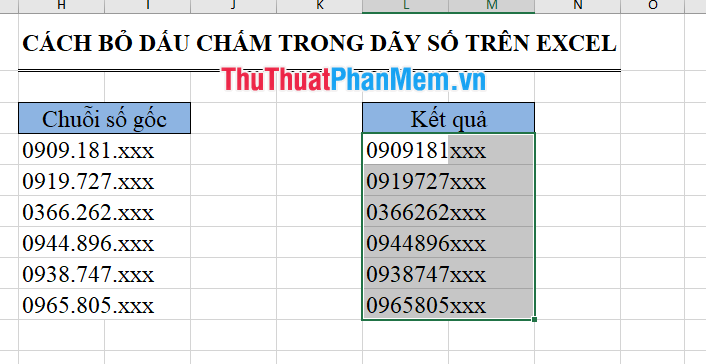
Удалите точку с помощью функции ЗАМЕНА
Структура функции ПОДСТАВИТЬ следующая: ПОДСТАВИТЬ (текст, старый_текст, новый_текст, [instance_num]). Внутри:
- Текст: обязательный аргумент. Исходный текст, которым вы хотите заменить символы. или может быть местоположением, которое ссылается на ячейку, содержащую исходный символ.
- Old_text: обязательный аргумент. Персонаж, которого вы хотите заменить.
- Новый_текст: обязательный аргумент. Новый символ для замены old_text.
- Instance_num: необязательный аргумент, местоположение замены old_text. Если этот параметр опущен, каждый раз, когда появляется старый текст, он будет заменен новым текстом.
В приведенном выше примере вы используете следующую формулу ЗАМЕНЫ: = ПОДСТАВИТЬ (расположение ячейки, «0», «»).
Полученные результаты:
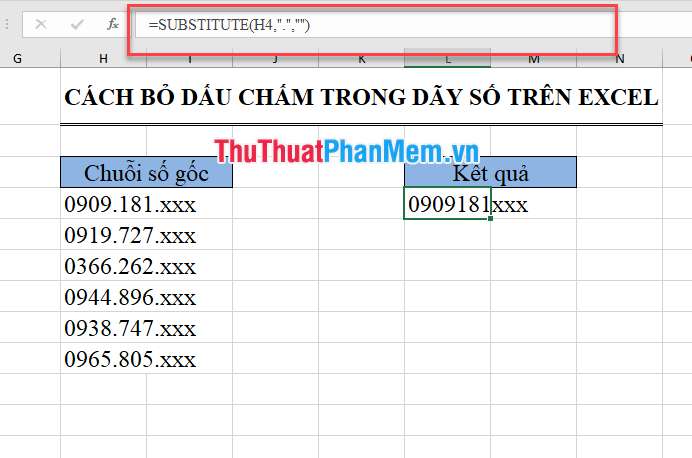
Скопируйте данные для оставшихся ячеек в столбце и получите следующий результат:
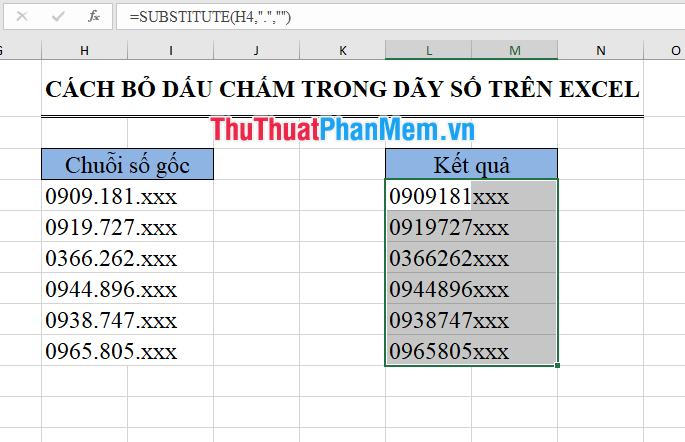
Обратите внимание, что полученные результаты представляют собой данные нечисловой формулы. Если вы случайно удалите данные в исходной ячейке, результаты также изменятся.

Программное обеспечение Above Dexterity научило вас двум способам удаления точек в числах в Excel. Удачи!